Владимир Верстак - 3ds Max 2008. Секреты мастерства
- Название:3ds Max 2008. Секреты мастерства
- Автор:
- Жанр:
- Издательство:Издательство «Питер»046ebc0b-b024-102a-94d5-07de47c81719
- Год:2008
- Город:Санкт-Петербург
- ISBN:978-5-388-00082-8
- Рейтинг:
- Избранное:Добавить в избранное
-
Отзывы:
-
Ваша оценка:
Владимир Верстак - 3ds Max 2008. Секреты мастерства краткое содержание
Узнайте секреты профессиональной работы в 3ds Max 2008 от настоящего мастера своего дела! Автор – профессионал трехмерного дизайна. Его оригинальный подход к созданию объектов и сцен, к моделированию и визуализации будет полезен и специалисту, и начинающему пользователю. Вы узнаете обо всех возможностях новейшей версии лучшего 3D-пакета, в том числе и скрытых от непосвященных. Особое внимание уделено моделированию: вы начнете с простейших объектов и завершите созданием трехмерного автомобиля.
3ds Max 2008. Секреты мастерства - читать онлайн бесплатно ознакомительный отрывок
Интервал:
Закладка:
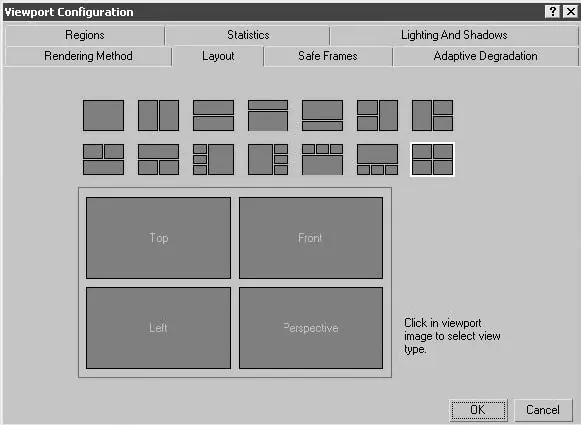
Рис. 1.19.Окно Viewport Configuration (Конфигурирование окна проекции)
Рассмотрим кнопки управления окнами проекций.

Zoom (Масштаб) (Alt+Z или [, или ]) – изменяет масштаб просмотра изображения.

Zoom ALL (Масштаб всех окон) – увеличивает или уменьшает масштаб просмотра изображения во всех окнах одновременно.

Zoom Extents (Сцена целиком) (CtrL+ALt+Z),

Zoom Extents SeLected (Выделенные объекты целиком) – размещает все объекты (или только выделенные) в пределах активного окна.

Zoom Extents ALL (Сцена целиком во всех окнах) (CtrL+Shift+Z),

Zoom Extents ALL SeLected (Выделенные объекты целиком во всех окнах) (Z) – размещает все объекты (или только выделенные) в пределах всех окон проекций.

Field-of-View (Поле зрения) – доступна только при активном окне проекции Perspective (Перспектива), увеличивает или уменьшает масштаб просмотра изображения.

Zoom Region (Масштаб области) (Ctrl+W) – увеличивает выделенную область до размеров окна.

Pan View (Прокрутка) (Ctrl+P или I) – прокручивает изображение, не меняя масштаб.

Walk Through (Перейти) («горячая» клавиша ↑) – навигация камеры и перспективы, аналогична виду от первого лица в видеоиграх.

Arc Rotate (Повернуть) (Ctrl+R),

Arc Rotate Selected (Повернуть выделенные),

Arc Rotate SubObject (Повернуть подобъект) – управляет поворотом в окне проекции. Во втором и третьем случаях вокруг объекта и подобъекта.

Maximize Viewport Toggle (Увеличение окна проекции до размеров экрана) (Alt+W) – разворачивает окно проекции во всю рабочую область окна программы.
Командная панель
В 3ds Max 2008, как и в предыдущих версиях программы, командная панель имеет шесть вкладок: Create (Создание), Modify (Изменение), Hierarchy (Иерархия), Motion (Движение), Display (Отображение) и Utilities (Утилиты). Командная панель располагается в правой части окна программы (может быть также пристыкована к любой стороне окна приложения или выступать в качестве плавающей панели). На ней сосредоточены настройки объектов сцены (рис. 1.20).
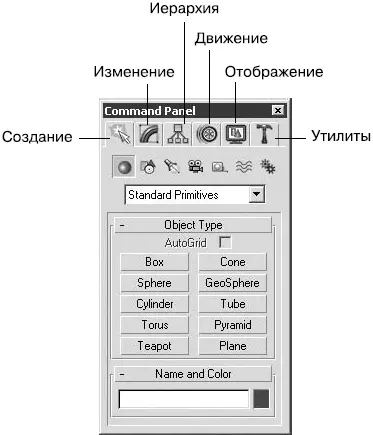
Рис. 1.20.Командная панель
Основные настройки объектов сосредоточены в свитках вкладок командной панели. Свитки – области, сгруппированные по определенным признакам и имеющие в качестве заголовка кнопку шириной во всю ширину свитка (рис. 1.21). Название каждого свитка содержит знак «плюс» или «минус» в зависимости от того, развернут свиток или свернут (свернутому свитку соответствует знак +, а развернутому – знак -). Щелчок на заголовке свитка разворачивает или сворачивает свиток. Порядок следования свитков на командной панели (и не только) можно менять, перетаскивая свиток вверх или вниз относительно других.
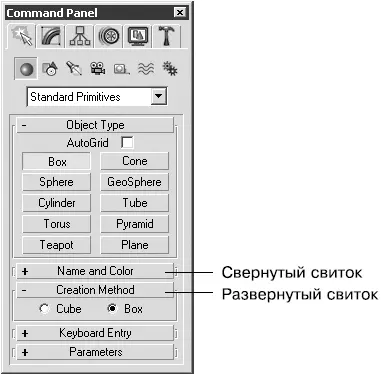
Рис. 1.21.Свернутый и развернутый свитки на командной панели
ПРИМЕЧАНИЕ
Положение свитков Object Type (Тип объекта) и Name and Color (Имя и цвет) изменить нельзя.
Достаточно часто развернутые свитки не помещаются в поле экрана и часть их содержимого скрывается за его границей. Для таких случаев предусмотрена возможность прокрутки области свитка вверх или вниз. Индикатором того, что на экране отображено не все содержимое свитков, является узкая вертикальная полоса вдоль их правой части. При наведении на область свитка указатель мыши примет форму руки, после чего, нажав и удерживая кнопку мыши, можно прокручивать область свитков вверх или вниз.
Свитки имеют контекстное меню, которое появляется при щелчке правой кнопкой мыши на области свитков (вне элементов управления). Оно содержит команды разворачивания и сворачивания всех свитков или свитков по именам и возврата к принятому по умолчанию порядку их расположения.
В стандартном режиме командная панель располагается на экране так, что свитки находятся в одном столбце. При желании вы можете увеличить пространство, отводимое под свитки. Для этого подведите указатель мыши к левой границе панели и, когда указатель примет вид двунаправленной стрелки, щелкните на границе и переместите ее влево. В результате область, занимаемая свитками, будет увеличиваться с шагом в ширину свитка.
Вкладка Create (Создание)
Вкладка Create (Создание) предназначена для создания всех типов объектов 3ds Max: Geometry (Геометрия) (например, Box (Параллелепипед), Sphere (Сфера) и т. д.), Shapes (Формы), Lights (Источники света), Cameras (Камеры), Helpers (Вспомогательные объекты), Spañe Warps (Объемные деформации) и Systems (Дополнительные инструменты) (рис. 1.22). Щелчок кнопкой мыши на любой из этих кнопок вызывает набор инструментов для создания объектов соответствующей категории.
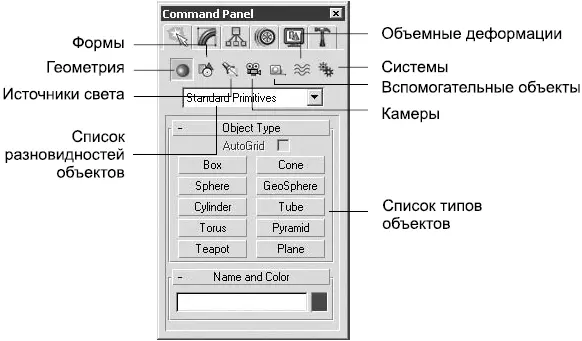
Рис. 1.22.Вкладка Create (Создание) командной панели
ПРИМЕЧАНИЕ
Более полно список объектов, доступных для создания в программе 3ds Max, рассматривался выше при описании меню Create (Создание).
Для создания объекта найдите его кнопку, щелкните на ней и в окне проекции постройте объект простым перетаскиванием указателя при нажатой левой кнопке мыши. Создав параметрический объект, можно уточнить его размеры, введя необходимые значения в поля свитка Parameters (Параметры).
Ниже кнопок выбора категорий и списка разновидностей объектов располагаются свитки Object Type (Тип объекта) и Name and Color (Имя и цвет). Каждому объекту, созданному при помощи панели Create (Создание), присваиваются имя и цвет, которые можно изменить, используя эти свитки.
После нажатия кнопка с именем объекта выделяется цветом. Это означает, что она активна. Одновременно для строящегося объекта раскрываются дополнительные свитки – Parameters (Параметры) и Creation Method (Метод создания). Кнопка, оставаясь выделенной, позволяет создавать объекты выбранного типа до тех пор, пока не будет отключена. Прекратить создание объектов можно также, щелкнув правой кнопкой мыши на активном окне проекции.
Читать дальшеИнтервал:
Закладка:










